आप अपनी फोटो शेयर करने के लिए तैयार हैं और इसे अपलोड करने ही वाले हैं। लेकिन ऐसा करने से पहले, आप देखते हैं कि आपके चेहरे पर भद्दे दाग, ध्यान भटकाने वाली परछाई या रंग फीके पड़ गए हैं। तो क्यों न आप इसे फिर से ठीक करें? हम इसमें आपकी मदद कर सकते हैं!
हमारे चरण-दर-चरण गाइड के साथ, आप आसानी से इन छोटी-छोटी खामियों को ठीक कर सकते हैं और अपनी तस्वीर को चिकना, उज्ज्वल और दोषरहित बना सकते हैं। फोटो को फिर से संशोधित करें इससे पहले कि आप इसे अपलोड करें। चलिए हम रीटचिंग शुरू करते हैं!
भाग 1: फोटो रिटचिंग का क्या मतलब है
फोटो रीटचिंग का मतलब है छोटी-मोटी खामियों को ठीक करके तस्वीर को बेहतर बनाना। धब्बे, झुर्रियाँ या धूल हटाने से तस्वीर बेहतर दिखती है। यह त्वचा को चिकना भी कर सकता है, रंगों को चमका सकता है और प्रकाश संबंधी समस्याओं को ठीक कर सकता है।
फोटो रीटचिंग का उपयोग डिज़ाइनर, फ़ोटोग्राफ़र और कंपनियाँ अपने काम को बेहतर बनाने के लिए करती हैं। यह प्रिंट, विज्ञापन और सोशल मीडिया के लिए बेहतरीन फ़ोटो बनाने में सहायता करता है। रीटचिंग कई तरह के टूल और प्रोग्राम से की जा सकती है, जिसमें बेसिक वेब एडिटर से लेकर परिष्कृत सॉफ़्टवेयर तक शामिल हैं।
भाग 2: ऑनलाइन निःशुल्क फोटो को रीटच कैसे करें
आप अपनी फोटो को बेहतर बनाना चाहते हैं, लेकिन इसे मैन्युअली नहीं करना चाहते। हर विवरण को ठीक करने में बहुत समय लगता है। आप तुरंत सुधार चाहते हैं, कोई अतिरिक्त काम नहीं। सौभाग्य से, एवीएड इमेज अपस्केलर यह सब आपके लिए करता है। यह आपको AI का उपयोग करके विवरण को तेज करने, शोर को हटाने आदि के लिए मुफ्त में एक फोटो को ऑनलाइन रीटच करने की अनुमति देता है।
यह ऑनलाइन टूल धुंधली तस्वीरों को ठीक करने, रिज़ॉल्यूशन बढ़ाने और छवियों को अधिक पेशेवर बनाने के लिए एकदम सही है। यह पोर्ट्रेट, उत्पाद फ़ोटो, जानवरों और कारों पर काम करता है। आप केवल एक क्लिक से छोटी, पिक्सेलयुक्त छवियों को स्पष्ट और शार्प बना सकते हैं। आप गुणवत्ता खोए बिना फ़ोटो को 8× तक बढ़ा भी सकते हैं।
फायदे और नुकसान: AVAide Image Upscaler की सबसे अच्छी बात यह है कि इसका इस्तेमाल मुफ़्त है। इस टूल में AI की मदद से काम किया जाता है, इसलिए आपको किसी एडिटिंग स्किल की ज़रूरत नहीं है। इसमें वॉटरमार्क नहीं होते, इसलिए आपकी तस्वीरें साफ रहती हैं। लेकिन अगर आप एक साथ कई तस्वीरें अपलोड करना चाहते हैं, तो पेड प्लान में अपग्रेड करें।
स्टेप 1अपना ब्राउज़र खोलें और AVAide Image Upscaler खोजें और इसे खोलें।
चरण दोआप अपनी छवि को JPG, JPEG, या BMP प्रारूप में आयात करने के लिए निम्न बटन पर क्लिक कर सकते हैं: एक फोटो चुनें बटन। यदि आपके पास रिटच करने के लिए कई फ़ोटो हैं और आप एक साथ उन पर काम करना चाहते हैं, तो क्लिक करें बैचों में तस्वीरें अपलोड करें.
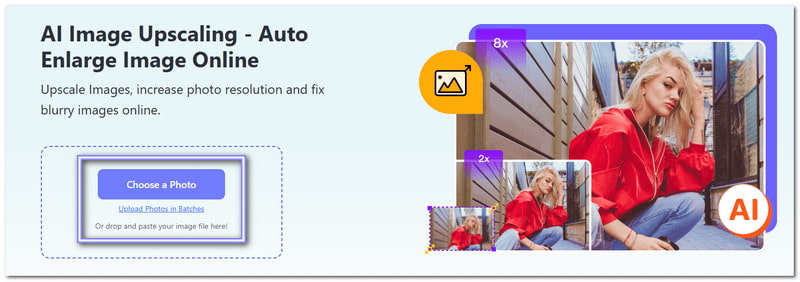
चरण 3कृपया कुछ सेकंड प्रतीक्षा करें, क्योंकि AVAide इमेज अपस्केलर छवि को प्रोसेस करेगा और पूर्वावलोकन दिखाएगा। इसके बारे में सबसे अच्छी बात यह है कि आप तुरंत अंतर देखेंगे। आप देख सकते हैं कि आउटपुट फोटो बिना किसी अतिरिक्त काम के शार्प, स्पष्ट और पूरी तरह से रीटच हो गई है।
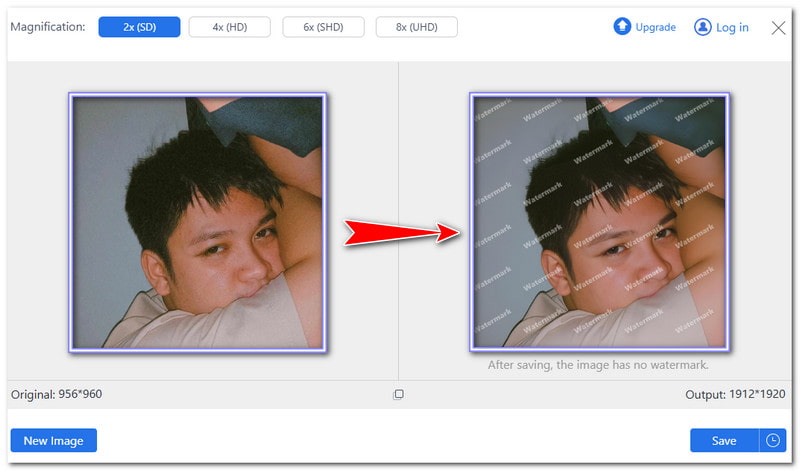
चरण 4छवि डिफ़ॉल्ट रूप से 2× तक अपस्केल की जाती है। यदि आवश्यक हो, तो आप बेहतर परिणामों के लिए एक अलग अपस्केल स्तर आज़मा सकते हैं। आप चुन सकते हैं 4×, 6×, या 8×हालांकि, ध्यान रखें कि उच्च स्तर विवरण को स्पष्ट बनाते हैं और फ़ाइल का आकार भी बढ़ा सकते हैं।
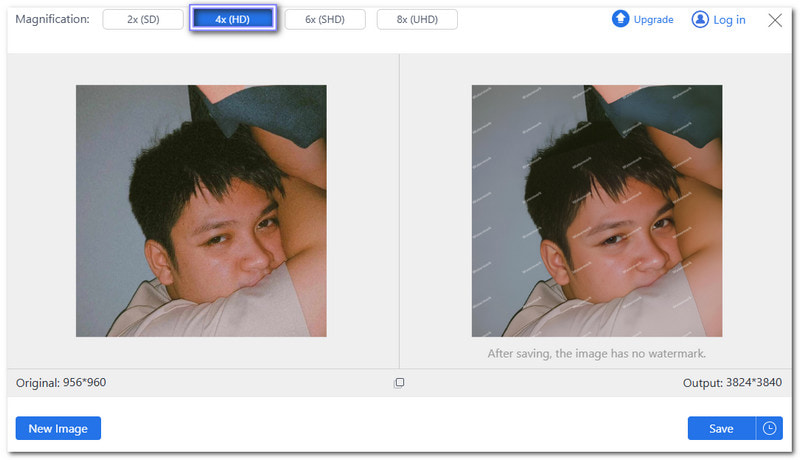
चरण 5एक बार संतुष्ट हो जाने पर, दबाएँ सहेजें रीटच की गई छवि को डाउनलोड करने के लिए बटन पर क्लिक करें। अब, आपके पास शेयर करने या रखने के लिए तैयार एक रीटच की गई फ़ोटो है। चाहे सोशल मीडिया के लिए, प्रिंटिंग के लिए, या व्यक्तिगत उपयोग के लिए, आपकी तस्वीर बिना किसी अतिरिक्त प्रयास के स्पष्ट और अधिक पेशेवर दिखेगी।
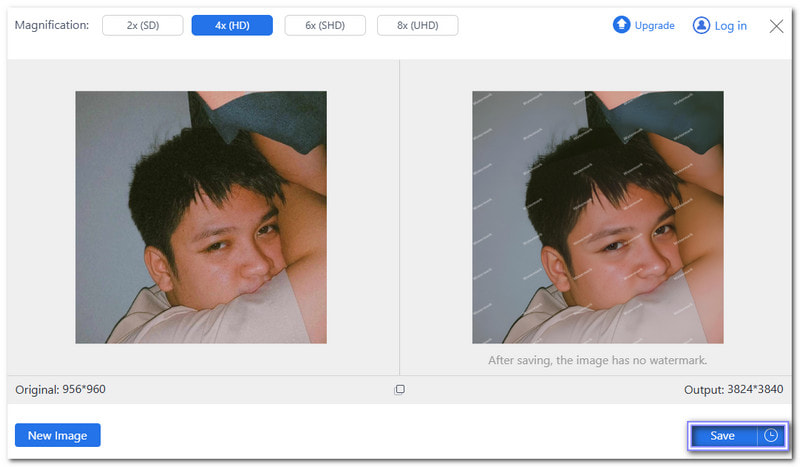
भाग 3: फ़ोटोशॉप में फ़ोटो को कैसे रीटच करें
फ़ोटोशॉप फ़ोटो संपादित करने के लिए एक शीर्ष उपकरण है और विंडोज और मैक पर सबसे अच्छे फ़ोटो रीटचिंग प्रोग्रामों में से एक है। पेशेवर इसे रीटचिंग के लिए उपयोग करते हैं, चित्र की गुणवत्ता ठीक करना, और डिज़ाइन बनाना। यह दाग-धब्बे हटा सकता है, त्वचा को चिकना कर सकता है और प्रकाश को समायोजित कर सकता है। कई फ़ोटोग्राफ़र और डिज़ाइनर अपने काम को बेहतरीन बनाने के लिए इस पर भरोसा करते हैं।
फायदे और नुकसान: यह लेयर्स को सपोर्ट करता है, इसलिए एडिट्स से ओरिजिनल इमेज पर कोई असर नहीं पड़ता। सॉफ्टवेयर में एडिटिंग को तेज़ बनाने के लिए AI फीचर भी हैं। हालाँकि, इसे सीखना मुश्किल हो सकता है, खासकर शुरुआती लोगों के लिए। इसकी कीमत भी ज़्यादा है क्योंकि इसके लिए सब्सक्रिप्शन की ज़रूरत होती है।
स्टेप 1सबसे पहले, इमेज लेयर की एक कॉपी बना लें। यदि आप कोई गलती करते हैं तो यह मूल इमेज को सुरक्षित रखता है।
चरण दोइसके बाद, का उपयोग करें पैच उपकरण झुर्रियों को हटाने के लिए। झुर्रियों के चारों ओर रेखा खींचें, फिर इसे त्वचा के चिकने हिस्से पर खींचकर मिलाएँ।
चरण 3उपयोग क्लोन स्टाम्प उपकरण आँखों के नीचे के बैग को ठीक करने के लिए। आँखों के नीचे के बैग के पास एक जगह चुनें, ब्रश की अपारदर्शिता को कम करें 20%, और धीरे से सूजन पर पेंट करें जब तक कि यह प्राकृतिक न दिखने लगे।
चरण 4उपयोग स्पॉट हीलिंग टूल दाग-धब्बे हटाने के लिए। एक साधारण क्लिक से, यह उपकरण दाग, निशान और गंदगी को जल्दी से मिटा देता है।
चरण 5अंत में, जब आप परिणाम से संतुष्ट हो जाएं तो अपनी संपादित फोटो को सेव और निर्यात कर दें।
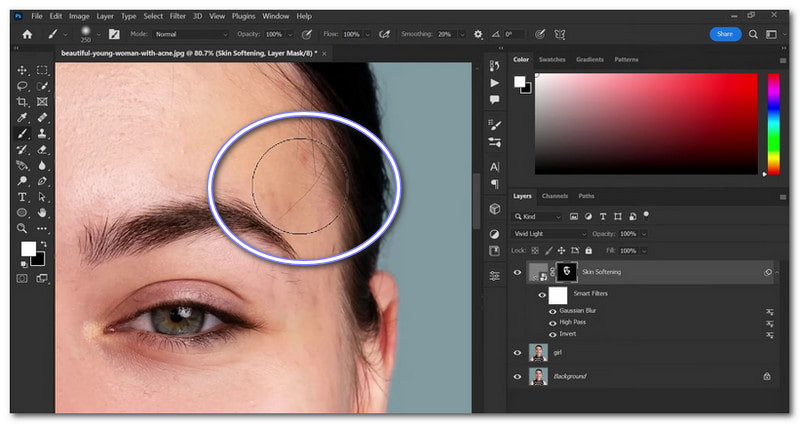
भाग 4: iPhone पर फ़ोटो को कैसे रीटच करें
अगर आप अपने iPhone पर फ़ोटो को रीटच करना सीखना चाहते हैं, तो फेसट्यून आपकी मदद कर सकता है। यह अग्रणी में से एक है फोटो रीटच ऐप्स. इसे लाइट्रिक्स लिमिटेड द्वारा विकसित किया गया है, जो #15 को फोटो और वीडियो श्रेणी में रखता है। चाहे आप मामूली टच-अप चाहते हों या पूरा बदलाव, इसमें वह सब कुछ है जो आपको चाहिए। यह त्वचा को चिकना करने, दांतों को सफेद करने और अवांछित दाग हटाने में मदद करता है। आप फ़िल्टर भी जोड़ सकते हैं, लाइटिंग ठीक कर सकते हैं और वर्चुअल मेकअप भी लगा सकते हैं।
फायदे और नुकसान: रीटचिंग फीचर एक टैप से दाग-धब्बे हटाता है और त्वचा को चिकना बनाता है। दांतों को सफ़ेद करने वाला फीचर मुस्कान को तेज़ी से निखारता है। हालाँकि इसमें बेहतरीन उपकरण हैं, लेकिन कुछ सुविधाएँ केवल सशुल्क सदस्यता के साथ ही उपलब्ध हैं। मुफ़्त संस्करण की सीमाएँ हैं, इसलिए आपको उन्नत सुविधाओं के लिए भुगतान करना पड़ सकता है।
स्टेप 1ऐप स्टोर से फेसट्यून प्राप्त करें और इसे खोलें।
चरण दोअपने एल्बम से एक फ़ोटो चुनें.
चरण 3नल सुधारना तल पर।
चरण 4चुनें ठीक होना टूल। ज़ूम इन करें और दाग-धब्बों को हटाने के लिए उन पर टैप करें। चिकनी त्वचा के लिए, टैप करें ऑटोएप्लीकेशन स्वचालित रूप से आपकी फोटो को ठीक कर देगा।
चरण 5जब आप संपादन से संतुष्ट हों, तो टैप करें साझा करना इसे अपने एल्बम में सहेजने के लिए.
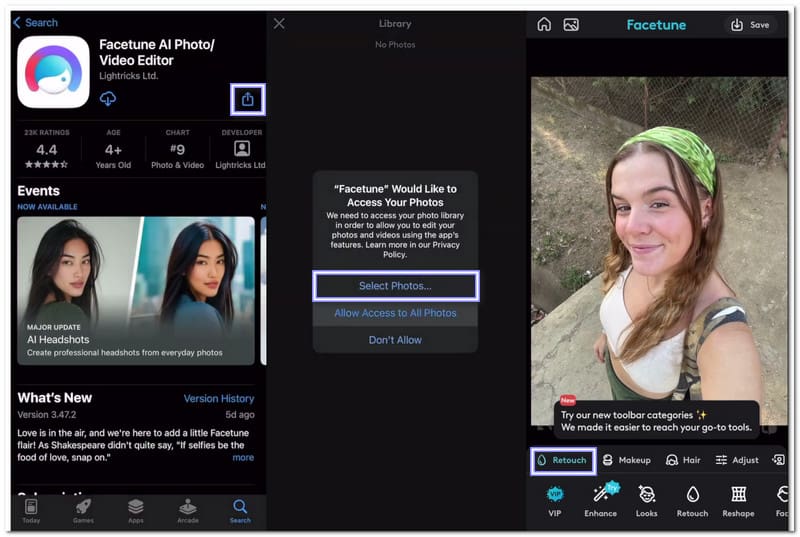
भाग 5: फोटो रिटचिंग सेवा कैसे चुनें
एक अच्छी फोटो रीटचिंग सेवा को तस्वीरों को नकली दिखने के बिना बेहतर दिखाना चाहिए। कुछ सेवाएँ छोटी-मोटी खामियों को ठीक करती हैं, जबकि अन्य महत्वपूर्ण बदलाव कर सकती हैं, जैसे बैकग्राउंड हटाना या पुरानी तस्वीरों को पुनर्स्थापित करना।
1. उनके नमूना कार्य को देखें: ज़्यादातर सेवाएँ पहले और बाद की तस्वीरें दिखाती हैं। इससे आपको यह देखने में मदद मिलती है कि उनकी संपादन शैली आपकी ज़रूरत के हिसाब से है या नहीं।
2. उनके द्वारा दी जाने वाली सुविधाओं की जाँच करें: कुछ लोग सिर्फ़ त्वचा को चिकना करते हैं या रंगों को चमकाते हैं, जबकि दूसरे लोग वस्तुओं को हटा सकते हैं, विवरण को स्पष्ट कर सकते हैं या पृष्ठभूमि बदल सकते हैं। सुनिश्चित करें कि उनके पास आपके लिए ज़रूरी उपकरण हैं।
3. कीमतों की तुलना करें: कुछ सेवाएँ प्रति फोटो शुल्क लेती हैं, जबकि अन्य में सदस्यता योजनाएँ होती हैं। निःशुल्क विकल्प मौजूद हैं, लेकिन वे शायद सर्वोत्तम परिणाम न दें। सशुल्क सेवाएँ अक्सर बेहतर गुणवत्ता प्रदान करती हैं।
4. इसमें लगने वाले समय पर विचार करें: कुछ सेवाएँ मिनटों में संपादित तस्वीरें लौटा देती हैं, जबकि अन्य घंटों या दिनों का समय लेती हैं। अगर आपको जल्दी से तस्वीरें चाहिए, तो ऐसी सेवा चुनें जो तेज़ी से काम करे।
5. ग्राहक समीक्षाएँ पढ़ें: अन्य उपयोगकर्ता आपको बता सकते हैं कि कोई सेवा अच्छी है या बुरी। कई खुश ग्राहकों वाली सेवा आपको बेहतरीन परिणाम देगी।
यह लेख आपको बताता है कि कैसे अपनी फोटो को ऑनलाइन संशोधित करें और ऑफ़लाइन। आप अपनी तस्वीरों को अपनी इच्छानुसार संशोधित करने के लिए हमारे गाइड का पालन कर सकते हैं। यदि आप मुफ़्त और मैन्युअल तरीका नहीं चाहते हैं, तो आज़माएँ एवीएड इमेज अपस्केलर. इसका उपयोग करने के लिए आपको संपादन कौशल की आवश्यकता नहीं है। अपनी फ़ोटो अपलोड करें, और AI काम कर देगा!

छवि अपस्केलर
हमारी AI तकनीक स्वचालित रूप से आपकी छवियों की गुणवत्ता बढ़ाएगी, शोर को दूर करेगी और धुंधली छवियों को ऑनलाइन ठीक करेगी।
अब कोशिश करो



